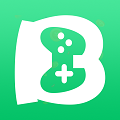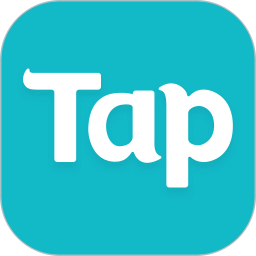大白菜U盘怎么样重装三星win8 64位专业版?
最近有位使用三星笔记本电脑的朋友询问小编大白菜U盘怎么重装win8系统,其实这很简单,小编想想反正也是要教他的,不妨就整理编辑一个完整的教学,跟大家一起分享,小编始终相信还有很多用户是一片茫然的,所以有关于大白菜U盘怎么样重装三星win8 64位专业版疑问的朋友,可一起往下看看。
一、安装前准备
1、笔记本或台式电脑一台
2、iso系统镜像下载:深度技术GHOST WIN8 X64 专业版系统下载
3、容量4G以上的U盘一个:大白菜uefi版8.0

二、大白菜安装win8步骤如下
1、制作U盘启动盘之后,将win8系统iso文件直接复制到大白菜U盘的GHO目录下;
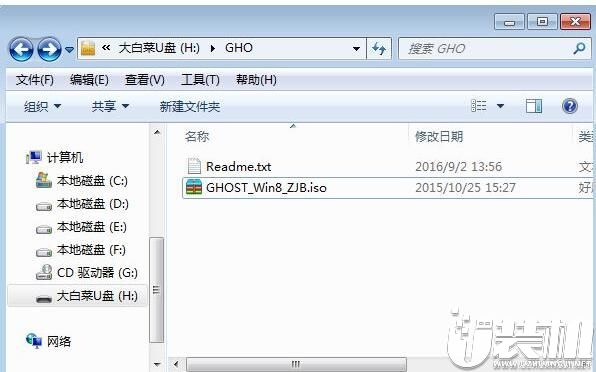
2、在电脑上插入U盘,重启后按F12、F11、Esc等快捷键打开启动菜单,选择U盘回车,如果不是这些按键,参考上面“启动设置”教程;
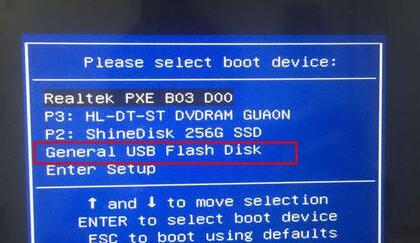
3、启动进入U盘主菜单,在这个列表中按数字2或选择【02】按回车,启动pe系统;
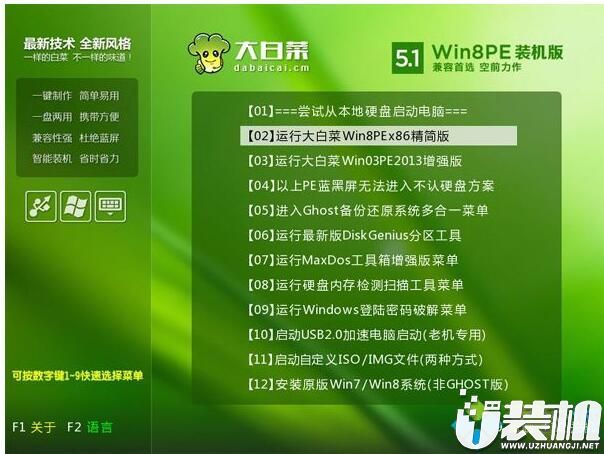
4、如果是新硬盘或需要重新分区,双击桌面上【DG分区工具】,右键选择硬盘选择【快速分区】;
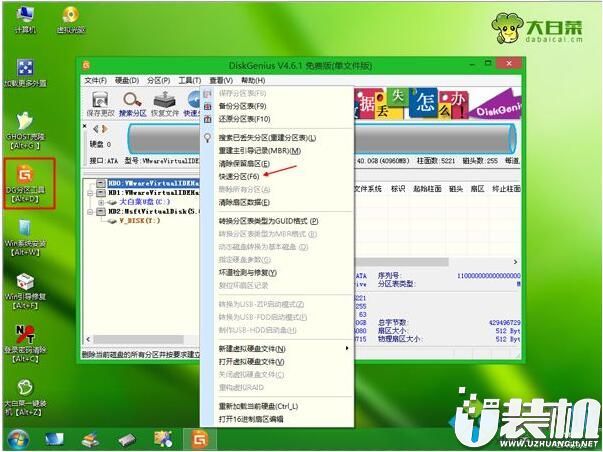
5、设置分区数目和分区大小,主分区一般35G或50G以上,如果是固态硬盘选择【对齐分区】,点击确定;
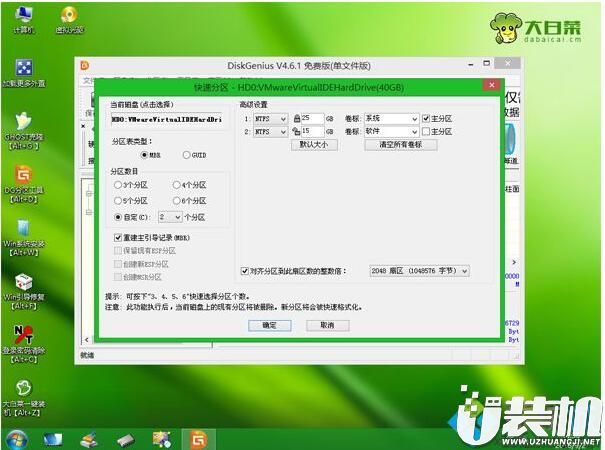
6、分区之后双击打开【大白菜一键装机】,选择win8 iso镜像,工具会自动提取gho文件,点击下拉框,选择win8.gho文件;
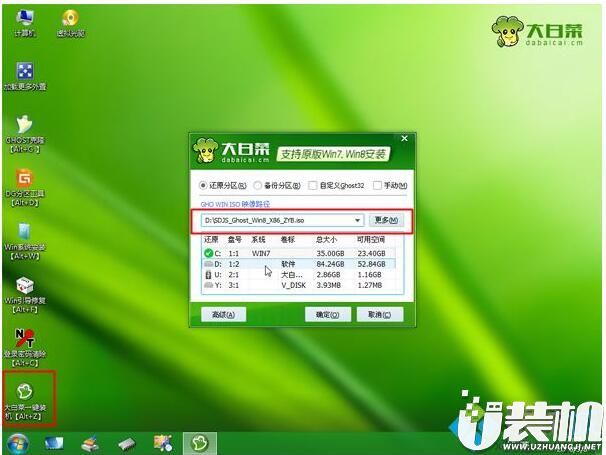
7、然后点击【还原分区】,选择系统安装位置,一般是C盘,或根据“卷标”或磁盘大小选择,点击确定;
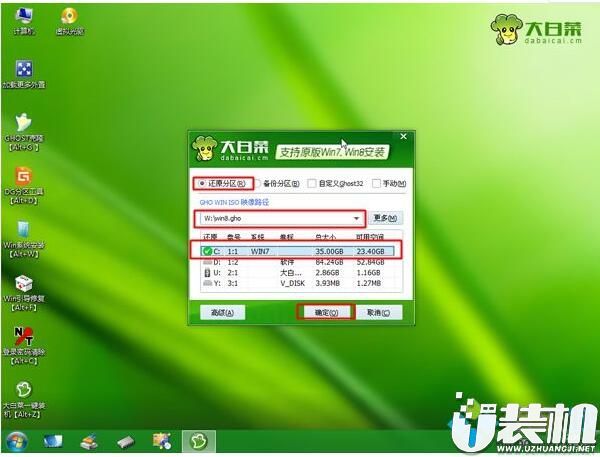
8、弹出提示框,勾选完成后重启和引导修复,点击是立即进行系统还原;
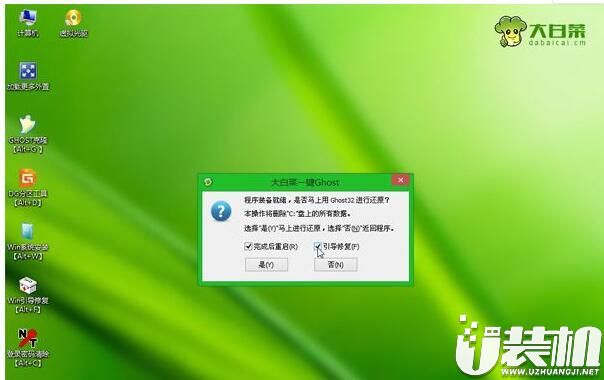
9、转到这个界面,执行win8系统解压到系统盘的操作,该过程大概5分钟左右;
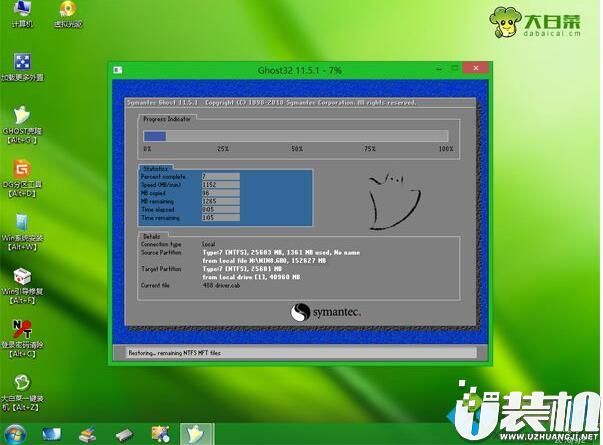
10、操作完成后,电脑将自动重启,此时拔出大白菜U盘,重启进入这个界面,开始安装win8系统并进行系统配置过程;

11、安装过程会重启2次,最后启动进入win8系统桌面,大白菜安装win8系统过程就结束了。
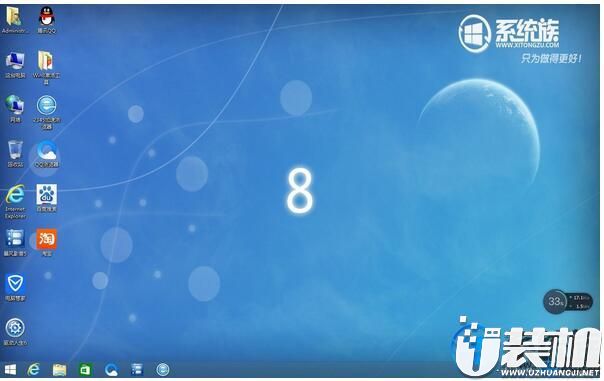
以上,就是大白菜U盘怎么样重装三星win8 64位专业版的全部内容,很高兴能为您带来解答,如需了解更多,请关注u装机!感谢您的阅读,我们下期见!!!
-
 下载
下载巅峰极速安卓官网版
跑酷竞速 | 1.87 GB
巅峰极速安卓官网版是一款深受玩家喜爱的赛车游戏,它不仅拥有丰富的车辆选择和赛道设计,还提供了精美的画面和流畅的游戏体验。巅峰极速安卓官网版通过与Codemasters®深度合作并由网易游戏自研,确保了其巅峰的游戏品质。
-
 下载
下载幻世与冒险官网版
经营策略 | 707.4M
幻世与冒险官网版是一款引人入胜的异世界RPG手游,它以其丰富的卡牌英雄系统、多元化的游戏元素融合以及极简的操作方式著称。幻世与冒险官网版为玩家提供了一个超级休闲和自由的体验,让你在不肝不氪的情况下也能享受游戏的乐趣。如果你热爱冒险,渴望探索未知的世界,那么这绝对值得你的下载和体验。
-
 下载
下载蜡笔小新跑酷官方版
跑酷竞速 | 71.14 MB
蜡笔小新跑酷官方版是一款以人气动漫《蜡笔小新》为题材的冒险游戏,玩家将跟随小新展开一场充满趣味和冒险的旅程。蜡笔小新跑酷官方版游戏中将呈现经典的蜡笔小新元素,让玩家享受与小新一起的欢乐时光。在游戏过程中,玩家可以收集各种道具和奖励,如蜡笔、奇妙道具等,利用这些道具解决难题,帮助小新顺利通过关卡。
- 刺激好玩的格斗游戏有什么04-19
- 流行好玩的武侠游戏有哪些04-19
- 画面精美的卡牌游戏有哪些04-19
- 乙游排行榜202404-19
- 高人气的餐厅题材游戏排行榜04-19
- 修仙游戏无氪金排行榜04-18
- 不用看广告的游戏排行榜04-18
- 受欢迎的fps游戏排行榜04-18
- 最好玩的武侠类手游有哪些04-18
- 好玩的3d动作游戏有什么04-18
- 高画质枪战手机游戏排行榜04-17